새 Windows 계정을 만드는 방법 7. 새 계정을 만듭니다. 계정에 비밀번호 추가하기
이 과정에서 우리는 운영 체제 윈도우는 일반적인 액세스 사용자 계정을 만들 필요가있는 무엇 7. 사용자를 만드는 방법을 배울 것인가? 이제 당신이 컴퓨터가 인터넷 브라우저를 서핑 어떤 사이트 알고 공유, 또는 데스크톱에 업로드 한 사진을보고 누구와 함께 당신의 가족이나 다른 사람을 원하지 않는 가정 해 봅시다. 또한 다른 사용자의 컴퓨터 설정이 관리자 계정에 영향을 미치지 않으므로 별도의 계정을 갖는 것이 편리합니다.
이제 우리는 일반적인 액세스 권한을 가진 계정을 만듭니다.
"시작"버튼을 클릭하고 "제어판"으로 이동하십시오.
제어판에서 사용자 계정 및 가족 보안 항목을 찾은 다음 사용자 계정 추가 또는 제거 아이콘을 클릭하십시오.

다음 창은 계정 관리입니다. 기본 창 바로 아래에있는 "새 계정 만들기"행을 찾아서 선택하십시오.
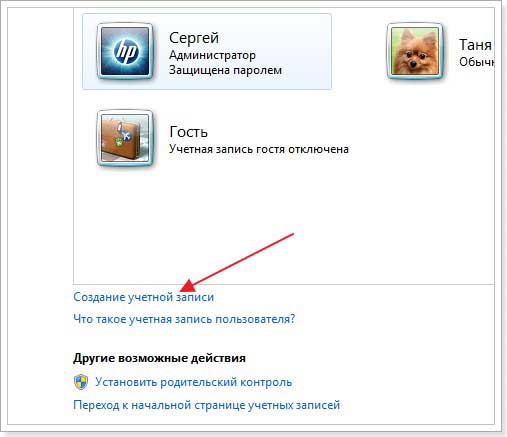
새 계정의 이름을 입력하고 유형을 선택하라는 메시지가 나타납니다. 원하는 이름을 입력하십시오. 예를 들어, "User2"라는 계정을 만들었습니다. "일반 사용자"옵션을 선택 (또는 기본적으로이 옵션을 그대로 두십시오) 한 다음 "계정 만들기"버튼을 클릭하십시오.
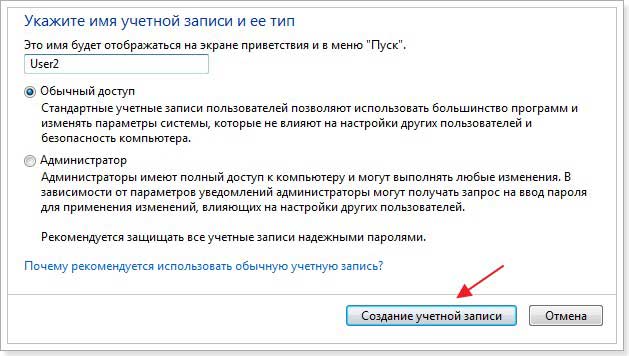
이렇게하려면 페이지 아이콘 우리가 만든 선택, "사용자 계정 추가 또는 제거", "사용자 2"사용자를 클릭합니다.
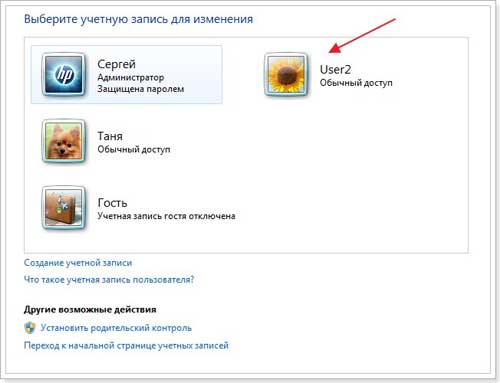
선택한 계정에 대해서만 수행 할 수있는 다양한 작업이있는 창이 나타납니다. 새로 생성 된 사용자를 비밀번호로 보호하려면 "비밀번호 만들기"버튼을 클릭하십시오.
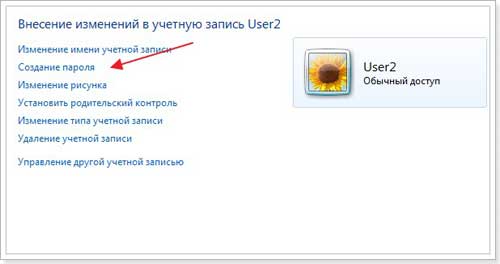
해당 필드에 암호를 두 번 입력하십시오 : "새 암호"및 "암호 확인".
세 번째 입력란에 "비밀번호 힌트 입력"을 입력하는 것이 좋습니다. 이것은 쉽게 잊어 버릴 수있는 다양한 목적을 위해 많은 다른 암호를 사용하는 경우에 유용합니다. 나는 P를위한 힌트 "암호의 다음 예제를 사용 ...», 그 사실이 표현은 다른 사람들을 위해 아무것도 의미하지 않는다하면 프롬프트 만들 필요가 없습니다 : -을. 내가 제일 좋아하는 요리 나 내 강아지의 이름.
입력란을 작성한 후 "비밀번호 만들기"버튼을 클릭하십시오.
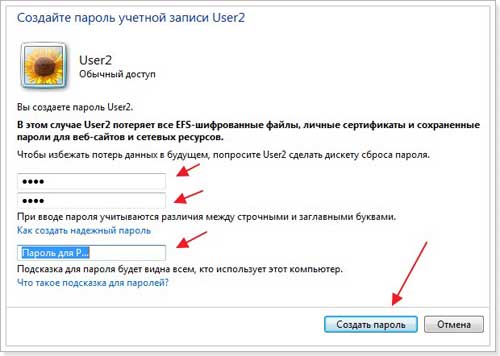
이제 계정 설명에 계정이 암호로 보호된다는 정보가 있습니다.
이제 컴퓨터가 켜져 있거나 절전 모드의 결론 후 전원을 켠 후, 당신은뿐만 아니라 다른 사용자로 전환 할 수 있습니다 언제든지, 당신은 윈도우 아이콘을 클릭하여 수행 할 수 있습니다, 우리가 만든 계정을 선택하고 "사용자 전환"을 선택할 수 있습니다.
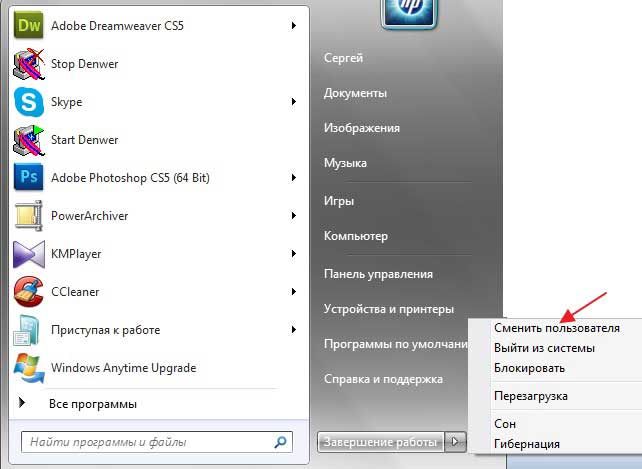
때때로, 특히 새로운 PC 또는 노트북을 구입 후, 문제가 발생 - 어떻게 윈도우 7에서 새 사용자를 만드는 방법? 실제로, 그것은 매우 간단합니다. 아래에서 우리는 그것을하는 방법을 살펴 보겠습니다.
그렇다면 Windows 7에서 새로운 사용자를 만드는 방법은 무엇입니까? 먼저 시작 단추를 클릭하고 제어판을 엽니 다. 오른쪽 상단에서보기 - 범주를 클릭하십시오. 우리는 사용자 계정 항목이 필요합니다.
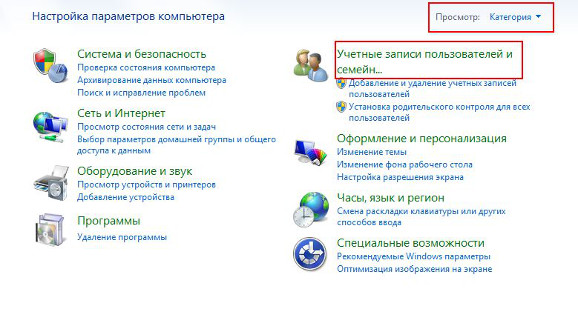
우리는이 섹션으로 가서 몇 개의 하위 섹션을 참조하십시오. 우리는 사용자 계정에 관심이 있습니다. 우리는 그것을 선택합니다.

기본적으로 시스템 관리자 권한이있는 프로필 하나만 시스템에 생성됩니다. 이것은 화면의 오른쪽에 나타납니다. 선택한 섹션에서 계정의 비밀번호를 설정할 수 있으며 아무도 내 프로필을 사용할 수 없습니다. 또한 레코드 이름을 바꾸거나 시스템에 대한 권한을 얻거나 변경할 수 있습니다 (예 : 새 파일 삭제 또는 쓰기).
우리는 Windows 7의 새로운 사용자를 만들어야하므로 다른 계정을 관리로 옮길 수 있습니다. 시스템의 다음 질문에 예라고 응답하십시오.
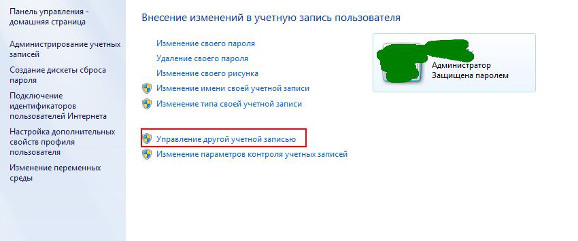
컴퓨터에 포함 된 모든 프로필 목록 뒤에는 두 개의 링크가 있습니다. 첫 번째 계정을 선택해야합니다. - 계정을 만드십시오.
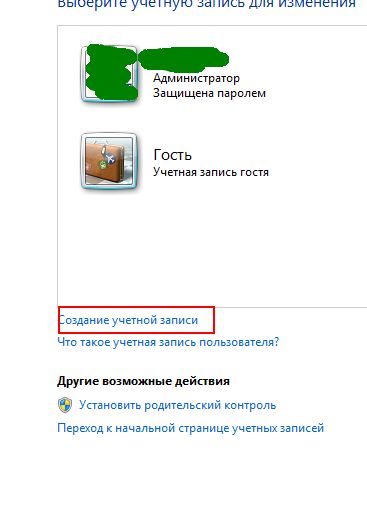
깜박이는 커서가있는 첫 번째 행에서 사용자 이름을 입력해야합니다. 이 이름이 프로파일의 이름이되며 운영 체제를 시작할 때 모든 사용자가 사용할 수 있습니다. 그런 다음 일반 액세스와 관리자 중 하나를 선택하십시오.
평범한 행동 (영화 감상, 문서 편집)에는 충분한 평범한 접근이 있습니다. 이 창에서 참조로 일반 사용자의 이점을 읽을 수 있습니다.
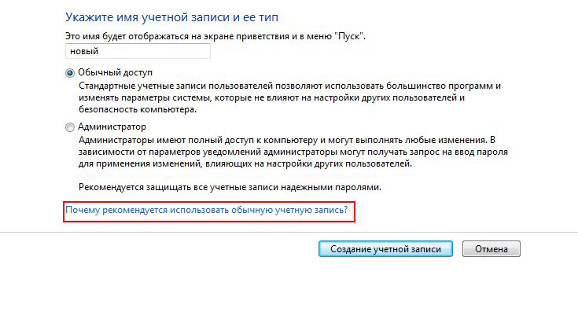
계정 생성을 클릭하면 이전 화면으로 돌아갑니다.
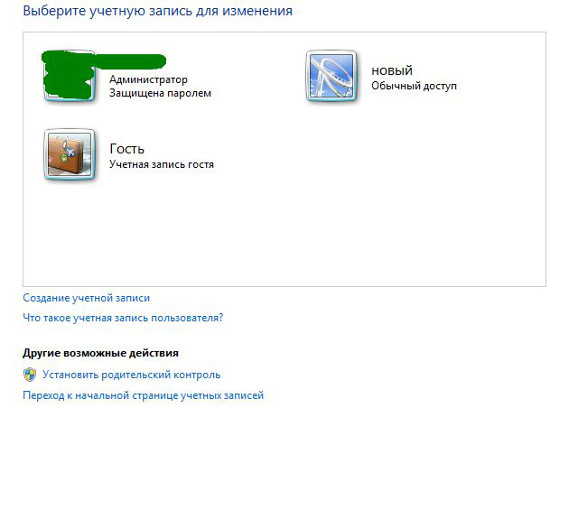
한 번 마우스 왼쪽 버튼으로 프로파일을 클릭하면 사용자를 삭제하거나 권한을 변경하거나 비밀번호로 보호 할 수있는 메뉴가 나타납니다.
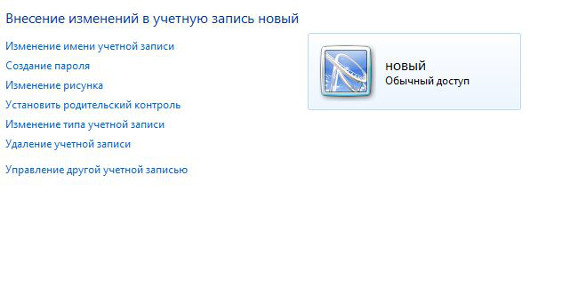
이 기사에서는 Windows 7에서 새로운 사용자를 생성하는 방법에 대해 설명했습니다. 이 정보가 유용하게 활용되기를 바랍니다.
그 재료가 좋았 니?
공유.
안녕하세요! 필자는 오랫동안 Windows에 관해 작성하지 않았기 때문에 상황을 바꾸기로 결정했습니다. 나는 새로운 사용자를 Windows 7에 추가하는 방법에 대한 초보자를위한 작은 교훈을 작성하기로 결정했습니다. 즉, 시스템에 새 계정을 추가하는 방법입니다. 시작합시다.
새 계정 만들기
"시작"메뉴를 열고 "제어판"을 선택하십시오.
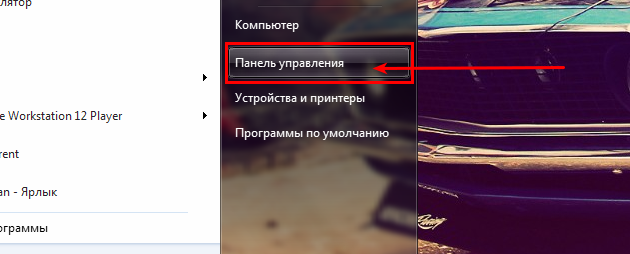
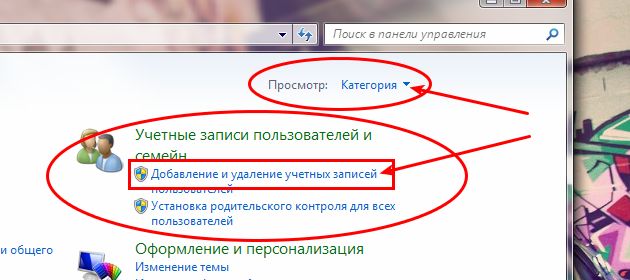
기존 계정이있는 창이 열립니다. 아래에는 "계정 만들기"링크가 있습니다. 우리는 그것을 압니다.
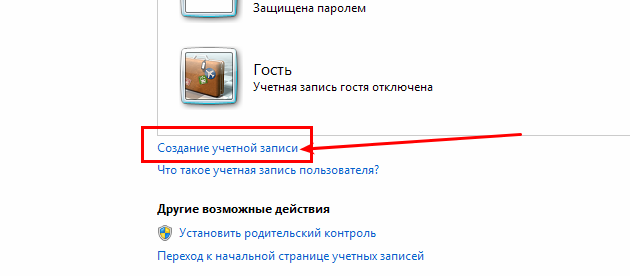
새 계정을 만드는 창이 열립니다. 이름과 액세스 유형을 지정해야합니다. 보안상의 이유로 "공유"를 선택하는 것이 좋습니다 (실제로 관리자가 필요하지 않는 한).
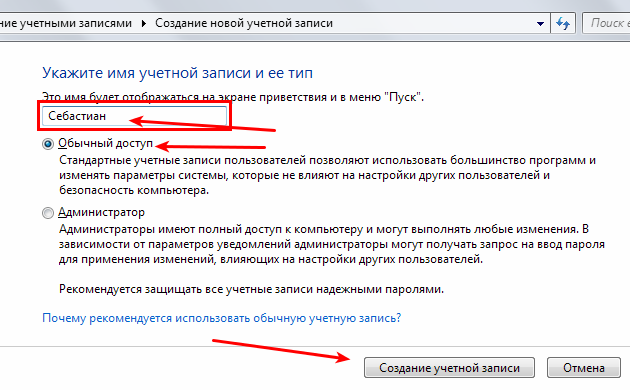
이름을 기입하고 유형을 선택한 후 "계정 만들기"를 클릭하십시오.

모든 것이 새로운 사용자가 생성됩니다. 이제 세션에서 로그 아웃하고 새 사용자로 로그인 할 수 있습니다.
계정에 비밀번호 추가하기
그러나이 경우 새로운 사용자가 모든 사람에게 제공됩니다. 보호가 필요한 경우 새 계정의 암호를 추가해야합니다. 이렇게하려면 계정 설정에서 방금 만든 암호를 선택하고 해당 설정에서 "암호 만들기"를 선택하면됩니다.
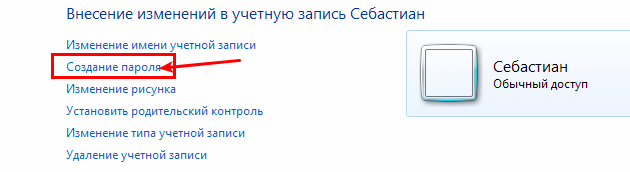
암호를 작성하기위한 필드가있는 창이 열립니다. 암호를 입력하고 확인한 후 암호 힌트를 적어 "암호 만들기"를 클릭하십시오.


 인터넷 가속을위한 프로그램들
인터넷 가속을위한 프로그램들 DNS 설정 수정
DNS 설정 수정 이전 Microsoft 계정을 삭제하는 방법
이전 Microsoft 계정을 삭제하는 방법